快!快!快!我们都知道网站的加载速度直接影响用户体验。据研究发现,网站页面在3秒内加载完毕对用户而言是最佳的浏览体验。如果超过这个时间,用户跳出网站的几率会非常大。所以对于站长来说,提高速度是他们追求的终极目标之一。提高WordPress网站的其中一种方法就是使用WordPress缓存。本文我们探讨如何通过Redis技术加速网站。
为什么使用Redis技术
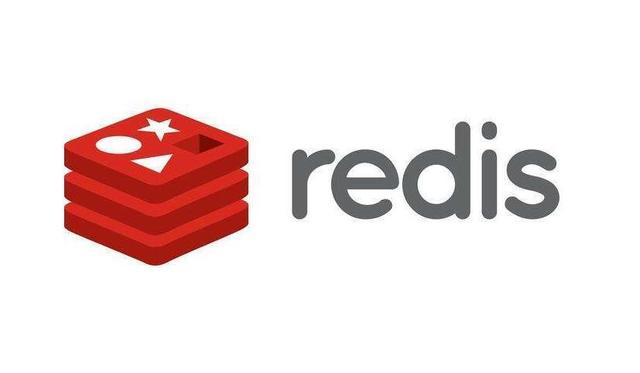
我们都知道WordPress采用的是动态数据库查询方式。翻译成白话,就是当用户访问文章或页面时,都会向数据库发送1个查询命令,数据库根据命令查询之后返回查询结果(这里不存在任何缓存技术)。很明显,如果访问量巨大,就会频繁的查询数据库,这会减慢网站速度。如果服务器性能不高,瞬间网站就崩溃了。
所以我们需要一种缓存技术,来减少数据库查询次数。而数据库缓存技术就是其中之一。Redis技术是其中的佼佼者。Redis是key-value分布式存储系统。简单的说,就是根据关键词值进行查询,这在很大程度上弥补了Memcached的短板。通过Redis进行数据库缓存,查询速度会更快,并发数更多。
所以Redis与WordPress的配合正可谓完美。
如何安装并启用Redis
如果我们要使用Redis为WordPress缓存,则需要在服务器上安装Redis并开启它。
我们可以通过ssh工具手动输入命令行来安装和配置Redis,我们也可以使用更简单快捷的方式,通过URLOS来安装wordpress网站以及Redis。为什么推荐使用URLOS,因为它部署网站和各种服务器应用时就像使用手机安装app一样简单。
安装wordpress
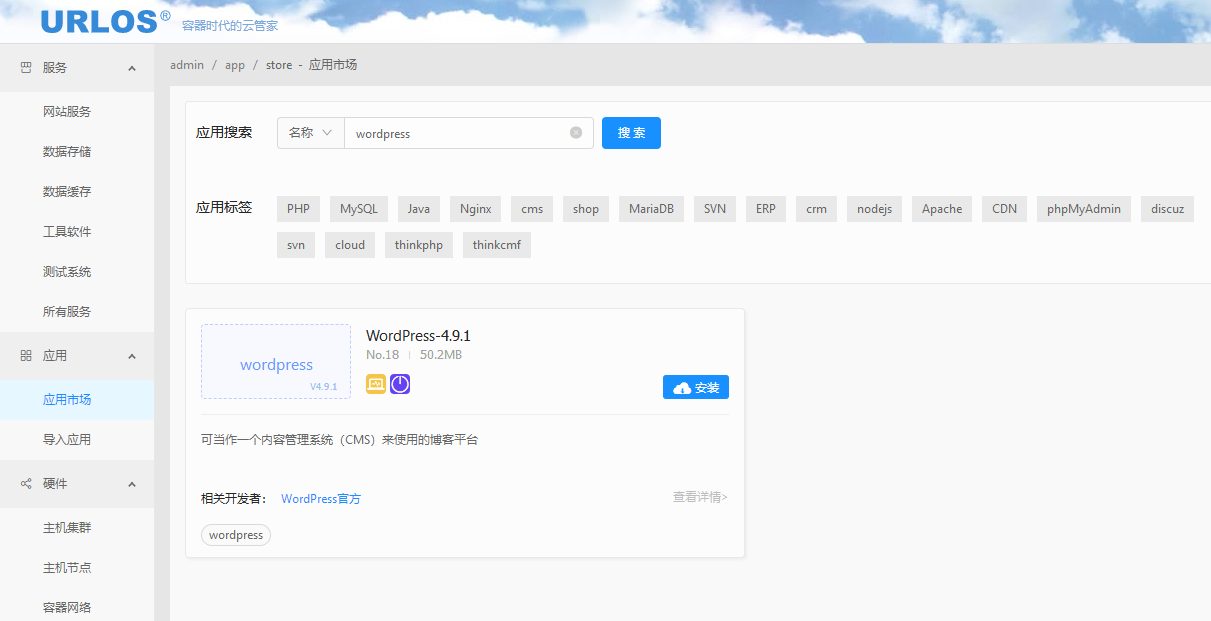
安装Redis
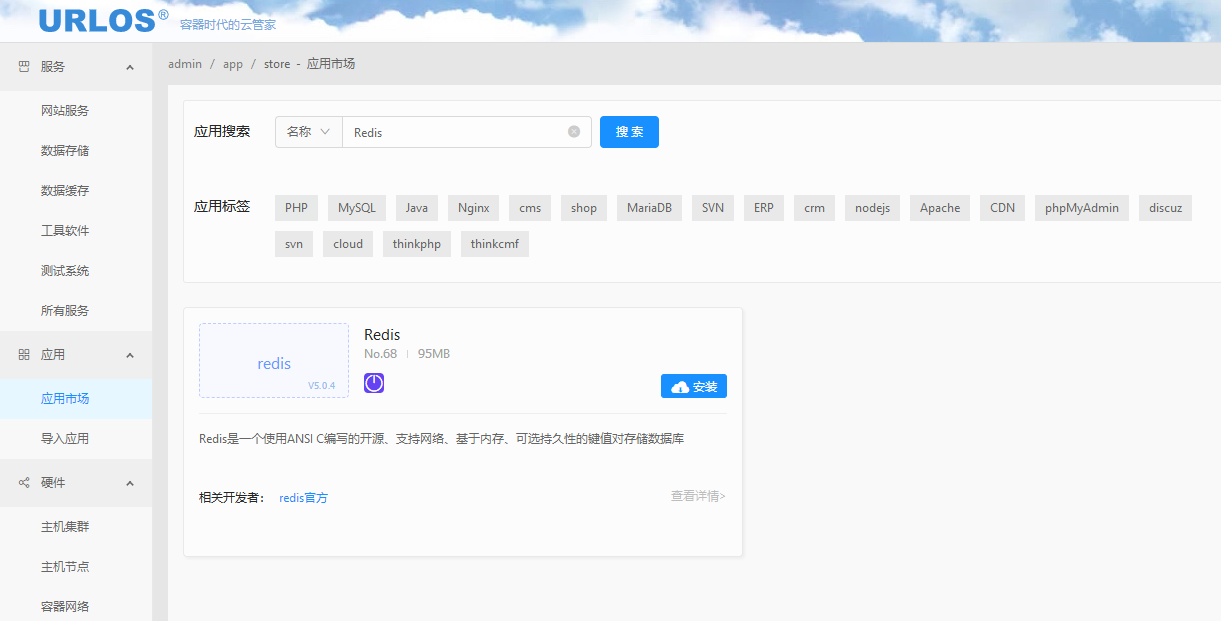
通过URLOS应用市场可以直接安装wordpress和Redis,几乎是零技术。对于管理服务器来说,建议还是使用URLOS,毕竟专业事交给专业的人来做。
WordPress网站后台安装插件并开启Redis支持
在WordPress管理后台,我们可以通过缓存插件的方式来开启Redis缓存,我们介绍两种使用方式。
1、使用Redis Object Cache 搜索并安装激活Redis Object Cache插件,该插件安装了一个php文件,可以帮助WordPress与Redis进行通信。导航到设置→Redis,然后单击“Enable Object Cache”并确保状态显示“Connected”。
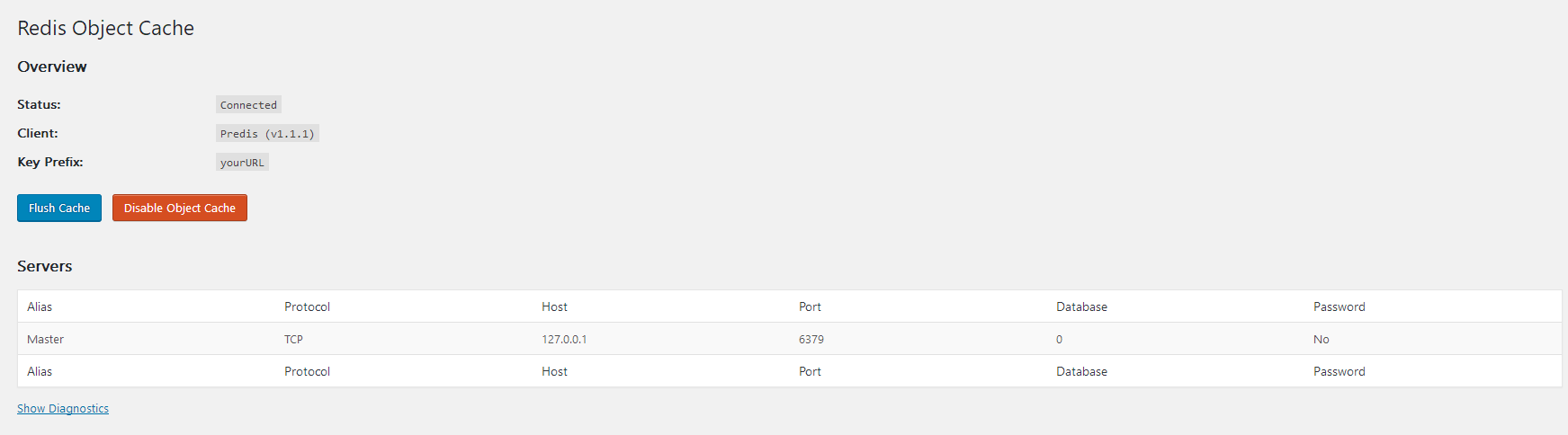
这里需要注意一点:我们需要手工修改一下/wp-content目录下的object-cache.php文件:
$parameters = array(
'scheme' => 'tcp',
'host' => '127.0.0.1',
'port' => 6379
);
将其中的127.0.0.1改成服务器的内网IP(URLOS自动创建集群节点,则使用172.17.0.1即可):
$parameters = array(
'scheme' => 'tcp',
'host' => '172.17.0.1',
'port' => 6379
);
然后在wp-config.php中,添加define ('WP_CACHE_KEY_SALT','yourURL.com')到文件中。您可以在网址中使用任何唯一字符串,但建议您使用网站的网址。
2、配合WP Super Cache使用 Redis Object Cache与WP Super Cache可以同时使用,Redis成功开启之后就可以在WP Super Cache的高级配置中开启“使用对象缓存系统来存储文件”。

本文我们通过URLOS安装Redis应用来为添加WordPress缓存,通过缓存提高网站加载速度。希望对您有帮助。感兴趣的朋友可以搜索URLOS了解一下。